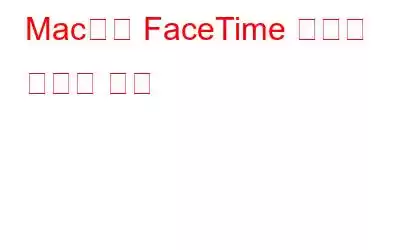시간이 부족하신가요? FaceTime 기록을 지우는 원클릭 솔루션을 찾고 계십니까?
여기에 팁이 있습니다. Mac에서 Disk Clean Pro를 다운로드하고 FaceTime 기록을 삭제하세요. 또한 다른 Mac 관련 문제를 해결하고 정크 파일을 제거하여 저장 공간을 확보할 수도 있습니다. 하지만 DIY 유형이시라면 걱정하지 마세요. 저희가 여러분을 위한 최고의 솔루션을 준비했습니다. 이에 대해 알고 싶다면 게시물을 끝까지 읽어보세요.
FaceTime에는 소개가 필요하지 않습니다. Mac 사용자가 가장 널리 사용하는 영상 및 음성 통화 도구입니다. 이를 사용하면 Apple 기기를 사용하는 가족, 친구, 직장 동료 및 기타 사람들과 쉽게 연락할 수 있습니다. FaceTime 사용의 주요 이점 중 하나는 모든 장치와 동기화된다는 것입니다. 즉, Mac에서 사용하다가 iPhone으로 전환하는 경우에도 전화를 받을 수 있습니다.
참고: 이 데이터 탐색은 모든 장치의 통화 기록. 그러나 FaceTime을 많이 사용하는 경우 이 기록은 Mac에서 불필요한 공간을 차지할 수 있으며 개인 정보 위협이 될 수도 있습니다. 따라서 통화 내용을 다른 사람에게 공개하고 싶지 않은 경우 Mac에서 FaceTime 기록을 지우는 방법은 다음과 같습니다.
추가 팁
앱 캐시는 FaceTime 기록과 관련된 모든 정보를 저장합니다. FaceTime을 포함하여 귀하가 사용하는 앱. 따라서 이 데이터를 지우려면 앱 캐시를 지워야 합니다. 잘못된 파일을 제거하면 시스템과 응용 프로그램 모두에 해를 끼칠 수 있으므로 수동으로 수행하는 것은 위험할 수 있습니다. 따라서 앱 캐시를 정리하려면 신뢰할 수 있는 캐시 클리너 앱이 필요합니다. 이를 위해 캐시 파일, 시스템 정크 중복 등을 정리하는 데 도움이 되는 강력한 앱인 Systweak의 Disk Clean Pro를 사용하는 것이 좋습니다. 그럼에도 불구하고 단 몇 번의 클릭만으로 저장 공간을 복구하고 Mac을 정리하는 데 도움이 됩니다.
Mac에서 FaceTime 기록을 삭제하는 방법
Mac에서 FaceTime 기록을 제거하려면 다음 단계를 따르세요.
1. Finder를 사용하여 FaceTime 앱을 찾으세요.
2. 앱을 실행하세요
3. 모두 또는 부재중을 클릭하고 > 삭제할 통화를 선택하고 >Ctrl + 클릭
4. 최근 통화에서 제거하려면 제거를 선택하세요. 이렇게 하면 통화가 하나만 제거됩니다.
5. 최근 통화를 모두 제거하려면 모두 제거를 선택해야 합니다. 이렇게 하면 전체 및 부재중 창 아래의 최근 통화가 모두 삭제됩니다.
이 간단한 단계를 통해 Mac에서 FaceTime 기록을 지우는 데 도움이 됩니다. 그러나 이것은 왜 시대에 대한 질문을 제기합니까? e FaceTime 기록. 답을 알고 싶다면 추가 내용을 읽어보세요.
- 저장 공간을 복구하려면.
- 성능 향상
FaceTime 최근 항목을 보고 지우는 방법 통화?
자신이 걸거나, 거절하거나, 받거나, 부재중인 FaceTime 영상 및 음성 통화 목록을 지우는 방법에는 여러 가지가 있습니다. 이 작업은 하나씩 수행하거나 한 번에 모두 삭제할 수 있습니다.
참고: 단일 항목을 지우면 해당 항목이 해당 기기의 최근 통화에서만 제거된다는 의미입니다.
FaceTime에서 최근 통화를 보는 방법
FaceTime에서 최근 통화를 보려면 Dock에 FaceTime 아이콘이 표시되면 Ctrl + Command를 누르세요. 이제 연락처 목록이 표시됩니다. 최근 통화입니다. 그러나 Dock의 헤드에 FaceTime이 표시되지 않으면 응용 프로그램 폴더로 가서 실행하십시오. 또는 Spotlight를 사용하여 FaceTime을 시작할 수 있습니다. 완료되면 FaceTime에서 최근 통화를 볼 수 있습니다.
FaceTime 통화를 삭제하는 방법
FaceTime 통화를 삭제하려면 다음 단계를 따르세요.
1. FaceTime 열기 > 제거하려는 최근 통화 선택 > 마우스 오른쪽 버튼 클릭 > 최근 목록에서 제거.
참고: 이렇게 하면 선택한 통화가 지워집니다.
2. 모든 FaceTime 기록을 제거하려면 FaceTime 메뉴 > 모든 최근 항목 제거를 클릭합니다. 또는 통화를 선택하고 > 마우스 오른쪽 버튼을 클릭한 후 상황에 맞는 메뉴에서 최근 통화 모두 제거를 선택할 수 있습니다.
최근 통화가 모두 Mac에서 제거되면 해당 통화는 결국 삭제됩니다. 다른 Apple 기기에서 삭제되었습니다. 다음에 FaceTime을 사용하여 전화를 걸면 해당 통화가 최근 항목에 추가된 첫 번째 통화가 됩니다.
참고: FaceTime이 Mac에 로드되고 최근 항목이 표시되는 것을 막을 수는 없습니다. 전화. 따라서 통화 기록을 비공개로 유지하려면 사용할 때마다 FaceTime 기록에서 모든 항목을 제거해야 합니다.
Mac에서 FaceTime을 끄는 방법
Apple FaceTime 제거를 허용하지 않습니다. 하지만 Mac에서 FaceTime을 사용하여 전화를 걸거나 받지 않으려면 비활성화할 수 있습니다. 그렇게 하려면 아래 단계를 따르세요:
1. FaceTime을 엽니다.
2. FaceTime 메뉴 > 환경설정을 클릭하세요.
3. 설정 탭을 누르고 이 계정 활성화 옆에 있는 옵션을 선택 취소하세요.
4. 하지만 FaceTime을 사용하여 전화를 걸려면 'FaceTime 연결 가능 시간' 아래의 확인란을 선택 취소하고 활성화된 상태로 두세요.
이 간단한 방법을 사용하면 Mac에서 FaceTime을 비활성화할 수 있습니다. 또는 K + Command를 누르고 FaceTime을 비활성화하세요.
이제 Disk Clean Pro를 사용하여 앱 캐시와 최근 검색 세부정보를 삭제하는 방법을 알아보세요.
지금까지 최근 통화를 확인하고 수동으로 삭제하는 방법을 알았습니다. , 하지만 앱 캐시, 검색 기록은 어떻습니까? 또한 방문한 페이지, 검색 기록 및 기타 모든 정보와 같은 세부 정보에 대해 많은 정보를 공개할 수 있습니다. 흔적을 남기지 않고 이 모든 정보를 지우려면 Disk Clean Pro를 사용하겠습니다. Mac을 정리하고 저장 공간을 복구하는 데 도움을 주는 앱입니다. 스크린샷에서 볼 수 있듯이 Mac의 여러 영역에서 오류를 검색합니다.
즉, Disk Clean Pro는 대용량 파일, 오래된 다운로드, 휴지통 파일을 정리하는 데 도움이 됩니다. , 이전 iTunes 다운로드, 복제 등이 있습니다.
사용하려면 다음 단계를 따르세요.
1. Disk Clean Pro를 다운로드, 설치하고 실행합니다.
2. 시스템 검사 시작을 클릭하세요.
3. 스캔이 완료될 때까지 기다리십시오. 완료되면 지금 정리를 클릭하세요.
4. 그런 다음 인터넷 개인 정보 보호를 클릭하고 시스템을 검사하고 설치된 브라우저에 대한 모든 개인 정보 노출 흔적을 정리합니다.
이렇게 하면 캐시, 검색 기록 및 기타 개인 정보 노출 흔적을 정리하는 데 도움이 됩니다. 이 작업을 수행할 때 사용 중인 브라우저가 없는지 확인하세요.
이렇게 하면 FaceTime 기록을 지울 수 있을 뿐만 아니라 Mac을 즉시 최적화하고 정리할 수도 있습니다. 이 청소 도구는 최고의 Mac 최적화 프로그램 중 하나이며 철저한 테스트를 거쳤습니다. 따라서 더 이상 지체하지 말고 FaceTime 기록을 삭제해 보세요. 그러나 수동 단계만 시도하고 싶다면 해당 단계를 사용하세요. 의견 섹션에서 어떤 단계를 사용했는지, 그 이유를 알려주세요. 여러분의 의견을 듣고 싶습니다.
읽기: 0